[100% atkūrimas] Kaip atkurti ištrintus vaizdo įrašus „Mac“
„Prieš kelias dienas netyčia ištryniau savo 489GB vaizdo įrašų ir garso įrašų rinkinių iš „macOS High Sierra“, ir aš neturiu „Time Machine“ atsarginės kopijos. Ar yra koks nors sprendimas atkurtiems vaizdo įrašams ir garso įrašų failams atkurti iš „MacOS“ kietojo disko? "
Jei naudojate „Mac“ kaip pagrindinį kompiuterįatlikdami visas asmenines ir profesines užduotis, greičiausiai esate susidūrę su situacijomis, kai netyčia ištrynėte kai kuriuos vaizdo įrašus iš savo kompiuterio. Blogai jaučiasi praradęs jums labai svarbų vaizdo įrašą. Taip pat buvo atvejų, kai žmonės prarado darbą, nes iš savo „Mac“ kompiuterių ištrynė svarbų verslo vaizdo įrašą. Tačiau šis vadovas turėtų jums parodyti, kaip tai padaryti atkurti ištrintus vaizdo įrašus.
Kai ištrinate vaizdo įrašą iš „Mac“, jis taip ir daroneištrinti visam laikui, nebent naudojate nuolatinio ištrynimo metodą. Daugeliu atvejų galite atkurti ištrintą vaizdo įrašą. Šiandien „Mac“ yra keletas nemokamų vaizdo įrašų atkūrimo programinės įrangos, leidžiančių tai padaryti. Net jūsų „Mac“ turi įmontuotą programą „Time Machine“, leidžiančią atkurti ištrintą turinį.
Pabandykime išsiaiškinti, kaip atkurti ištrintus vaizdo įrašus „Mac“, naudojant lengviausius jums prieinamus būdus:
- 1 dalis. Kaip atkurti ištrintus vaizdo įrašus „Mac“ be programinės įrangos
- 2 dalis. Kaip atkurti ištrintus vaizdo įrašus naudojant „Mac Video Recovery“
1 dalis. Kaip atkurti ištrintus vaizdo įrašus „Mac“ be programinės įrangos
Jei nenorėtumėte naudoti trečiosios šaliesprograminę įrangą atkurti vaizdo įrašą, kurį praradote „Mac“, galite naudoti „Time Machine“ įrankį, kurį iš anksto įdiegėte visuose „Mac“ kompiuteriuose, norėdami atkurti failą. Naudoti šį įrankį yra labai lengva, jei norite susigrąžinti ištrintą failą. Toliau parodyta, kaip galite tai padaryti savo kompiuteryje.
Prieš atlikdami šiuos veiksmus būtinai uždarykite visas „Mac“ sistemoje veikiančias programas.
1 žingsnis. Pirmas dalykas, kurį jums reikės padaryti, yra paleisti „Time Machine“ „Mac“. Tai galima padaryti spustelėjus Laiko mašina piktogramą meniu juostoje ir pasirinkę parinktį Įveskite laiko mašiną.
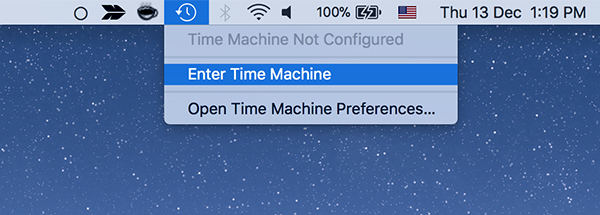
2 žingsnis. Dabar ekrane pamatysite keletą dabartinio lango kopijų. Tai, ką jums reikia padaryti, tai eiti į lango kopiją, kurioje neištrynėte vaizdo įrašo, spustelėkite vaizdo įrašo failą, kai jį surasite, ir pasirinkite Atkurti mygtukas.

Laiko mašina atstatys vaizdo įrašo failo versiją, kurią pasirinkote lange. Atkurtą failą turėtų būti galima peržiūrėti „Mac“.
Taip atkuriate ištrintus vaizdo įrašus be „Mac“ programinės įrangos.
2 dalis. Kaip atkurti ištrintus vaizdo įrašus naudojant „Mac Video Recovery“
Jei „Time Machine“ nepadėjo atkurti vaizdo įrašoarba jei nenorite jo naudoti atkūrimo procesui, galite naudoti bet kurią iš rinkoje esančių „Mac“ vaizdo įrašų atkūrimo programinės įrangos. Jei nesate tikri, kurį pasirinkti, tai turėtų padėti pasirinkti.
Įveskite „UltData“ - „Mac“ duomenų atkūrimo vaizdo įrašą„Mac“ atkūrimo programinė įranga, leidžianti atkurti vaizdo įrašus ir daugelį kitų failų formatų „Mac“. Pagrindinis programinės įrangos tikslas yra padėti atkurti prarastus failus jūsų kompiuteryje. Tai gali atkurti failus iš savo vidinių ir išorinių diskų, o failų atkūrimo sėkmės lygis yra didelis.
- Atkurkite visų tipų filmus, tokius kaip RM, RMVP, MP4, WMA, MEPG ir kt.
- Atkurti ištrintus ar pamestus filmų vaizdo įrašus iš „Mac“ standžiojo disko, atsisiųsti, ištuštinti šiukšliadėžę, USB atmintinę, atminties kortelę, išorinį standųjį diską ir kt.
- Atkurkite HD filmų vaizdo įrašus „Mac“.
- Atkurkite visus ištrintus filmų vaizdo įrašus neprarasdami kokybės
- Atkurkite prarastus filmų vaizdo įrašus iš neprieinamo ar pažeisto kietojo disko „Mac“.
- Didelis sėkmingo atkūrimo laipsnis ir greitas nuskaitymo greitis.
- Palaikykite „macOS 10.14 Mojave“, 10.13 „High Sierra“, 10.12 „Sierra“ ir ankstesnius verizonus.
Jei manote, kad programinė įranga atitinka jūsų reikalavimus, aprašykite toliau pateiktus būdus, kaip atkurti ištrintus vaizdo įrašus „Mac“ sistemoje:
1 žingsnis: Pirmas dalykas, kurį norėsite padaryti, yra atsisiųsti ir įdiegti „UltData - Mac“ duomenų atkūrimo programinę įrangą savo kompiuteryje. Įdiekite programinę įrangą, pasirinkite diską, kuriame buvo išsaugotas vaizdo failas, kol jis nebuvo ištrintas, ir spustelėkite Nuskaityti mygtukas.

2 žingsnis: Jei atsitiktų, kad paleisite „MacOS High Sierra“ ar naujesnę versiją savo „Mac“, pirmiausia turėsite išjungti SIP, kad galėtumėte atkurti duomenis. Vykdykite instrukcijas, pateiktas žemiau esančiame paveikslėlyje, ir jūs turėtumėte mokėti.

3 žingsnis: Rezultatus ekrane pamatysite, kai programinė įranga nuskaitys jūsų pasirinktą diską. Pasirinkite vaizdo įrašą ar vaizdo įrašus, kuriuos norite atkurti, ir spustelėkite Atkurti mygtukas.

4 žingsnis: jūsų paklaus, kur norėtumėte išsaugoti atkurtus vaizdo failus. Pasirinkite paskirties vietą „Mac“ sistemoje ir spustelėkite Atviras mygtuką. Įsitikinkite, kad nepasirinkote disko, kuriame vaizdo įrašas buvo išsaugotas anksčiau.

Programinė įranga atkurs ir išsaugos pasirinktą vaizdo įrašą ar vaizdo įrašus nurodytoje vietoje jūsų „Mac“ kompiuteryje. Tada galėsite paleisti vaizdo įrašą taip, kaip ir bet kurį kitą vaizdo įrašo failą „Mac“.
Galutinis verdiktas
Nereikia panikuoti, jei kada nors pamesite vaizdo įrašąfailą „Mac“, nes mūsų aukščiau pateiktas vadovas turėtų padėti atkurti ištrintus vaizdo įrašus „Mac“, o jūsų vaizdo įrašai bus sugrąžinti į „Mac“ be jokių nuostolių. Tikimės, kad vadovas padės jums.









